
Come realizzare un Termostato Smart con Broadlink RM Pro, Shelly 1 e Tasker
di Vincenzo Caputo
26 Ottobre 2019
Guide

Qualche giorno fa ho presentato una guida su come utilizzare i dispositivi della famiglia Shelly per creare un Termostato SMART. In quel progetto ho fatto uso dello Shelly H&T (il sensore i temperatura e umidità) e dello Shelly 1.
Per chi si fosse perso quell'articolo ne ripropongo il link qui di seguito:
Come realizzare un Termostato Smart con Shelly H&T e Shelly 1
Qualcuno nei commenti ha fatto notare come quel sistema abbia una piccola criticità: non funziona in assenza di connessione ad Internet.
Lo Shelly H&T infatti nasce per garantire un risparmio energetico massimo, essendo un dispositivo a batteria. Questo comporta il fatto che non siamo liberi di interrogarlo a nostro piacimento in qualunque momento desideriamo. Lui infatti si "risveglia" (cioè si connette alla rete) ad intervalli regolari o quando la temperatura varia oltre un certo range comunque impostabile via software.
In ogni caso non è possibile sapere a priori quando lo Shelly H&T si risveglierà per poterlo interrogare il che ci costringe all'unica alternativa disponibile: usare il suo Cloud per gestire le scene, quindi l'accensione e lo spegnimento dello Shelly 1, che poi comanda la caldaia.
Per quanto oramai la connessione ad internet sia affidabile quasi come la presenza della corrente elettrica all'interno delle nostre case, ho voluto comunque pensare ad un sistema alternativo che ci potesse mettere al riparo da un'evetuale interruzione del servizio di connettività. Quindi qualcosa che funzionasse come un normale termostato locale, ma gestibile comunque da remoto.
Per forza di cose ho dovuto abbandonare lo Shelly H&T per la parte monitoraggio temperatura, continuando tuttavia ad utilizzare lo Shelly 1 in caldaia.
Nel mio appartamento, per il monitoraggio della temperatura, uso da diversi anni il Broadlink A1 con il quale anche in passato ho realizzato progetti di questo tipo come quello che potete leggere in un vecchio articolo che vi propongo qui di seguito.
Come realizzare un Termostato Smart con Tasker e un relè eMylo
Il Broadlink A1, a differenza dello Shelly H&T, si connette al WiFi ed è sempre disponibile ad una eventuale interrogazione per leggerne i valori.

La prima cosa che mi è venuta in mente è stata quella di riprendere quel progetto e di sostituire il relè eMylo con lo Shelly 1, ma mi sono presto accorto che il Broadlink A1 è diventato di difficilissima reperibilità (probabilmente Broadlink lo sta sostituendo). Mi sono ricordato che anche il Broadlink RM pro, tra le altre cose, dispone di un sensore di temperatura ambiente ed è proprio lui che utilizzeremo in questa guida.
LE COSE DI CUI HAI BISOGNO PER QUESTO PROGETTO:
- Un dispositivo Android
- App Tasker
- App RM Plugin
- Uno Shelly 1
- Un Broadlink RM pro
Rinunciando al Cloud abbiamo bisogno di qualcos'altro che gestisca l'automatismo tra lettura temperatura e accensione caldaia. La scelta può cadere su Home Assistant oppure su Tasker. In ogni caso avremo bisogno di un server in casa che ospiti il software di gestione: di solito un Raspberry per HA o un Tablet Android per Tasker.
Come avrete intuito dal titolo dell'articolo, in questa guida useremo Tasker.
Riassumo brevemente come funziona il sistema:
- Tasker legge, tramite l'RM plugin, ogni due minuti la temperatura ambiente dal Broadlink RM pro e la conserva in una variabile.
- Noi, sempre tramite Tasker, valorizziamo una seconda variabile dove impostiamo la temperatura desiderata in casa.
- Tasker attraverso due profili si occupa di confrontare queste due variabili e di azionare lo Shelly 1 sulla caldaia se la temperatura ambiente rilevata è più bassa di quella richiesta, o disattivare il relè in caso contrario.
Vi ricordo che abbiamo proposto una guida per mostrare come gestire lo Shelly 1 direttamente da Tasker senza bisogno di alcun Plug-in. Qui di seguito il link a quell'articolo.
Come gestire lo Shelly 1 direttamente da Tasker
Dopo aver installato e configurato nella rete il Broadlink RM pro, dopo aver installato e configurato lo Shelly 1 e dopo averlo collegato in caldaia (fate riferimento all'articolo linkato sopra), dopo aver installato Tasker e il relativo RM plugin su un dispositivo Android, potrete procedere con la configurazione di Tasker.
I task che dovrete realizzare serviranno rispettivamente a:
- Acquisire la temperatura ambiente tramite il Broadlink RM pro
- Indicare al sistema qual è la temperatura che desideriamo raggiungere in casa
- Attivare lo Shelly 1, quindi accendere la caldaia
- Disattivare lo Shelly 1, quindi spegnere la caldaia
Acquisizione della temperatura ambiente
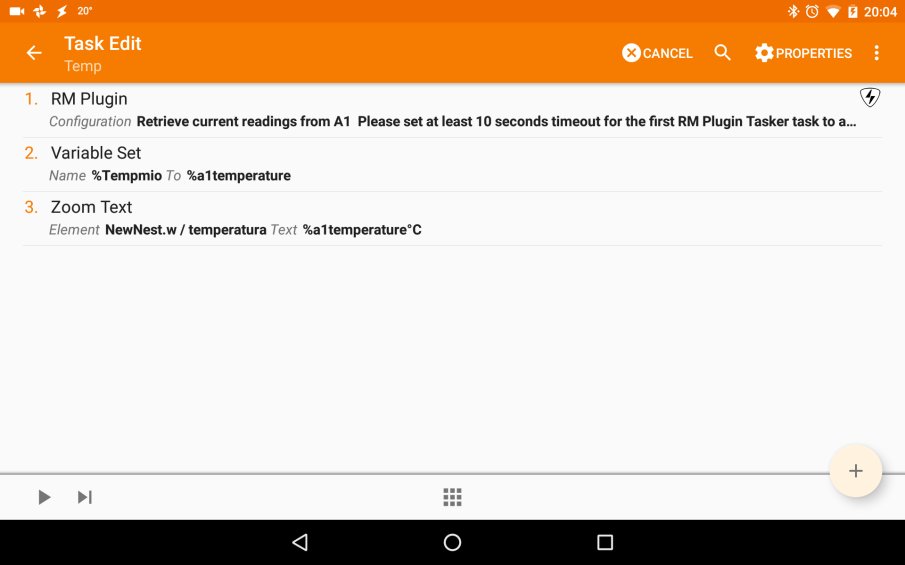
Azione 1: legge, tramite il plugin RM di Tasker, la temperatura ambiente dal Broadlink A1 o RM pro in base a quello che scegliete.
Azione 2: Crea una variabile a cui assegna il valore di lettura del Broadlink.
Azione 3: Modifica un Widget sulla Home del mio tablet dove scrive la temperatura (opzionale).
Impostazione della temperatura desiderata
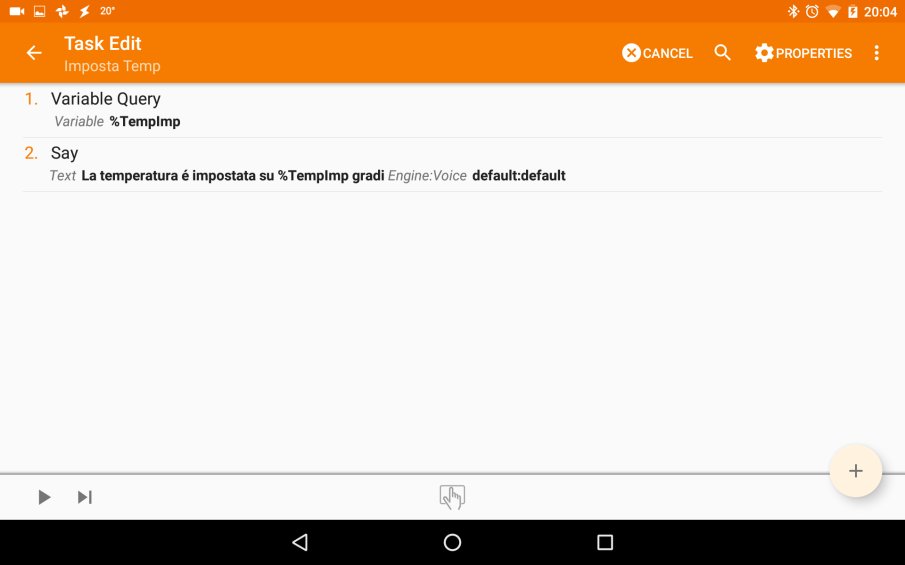
Azione 1: Richiesta di un valore numerico in input (es. 22, 23, ecc...) che rappresentano i gradi desiderati.
Azione 2: Conferma vocale del valore immesso
Accensione caldaia
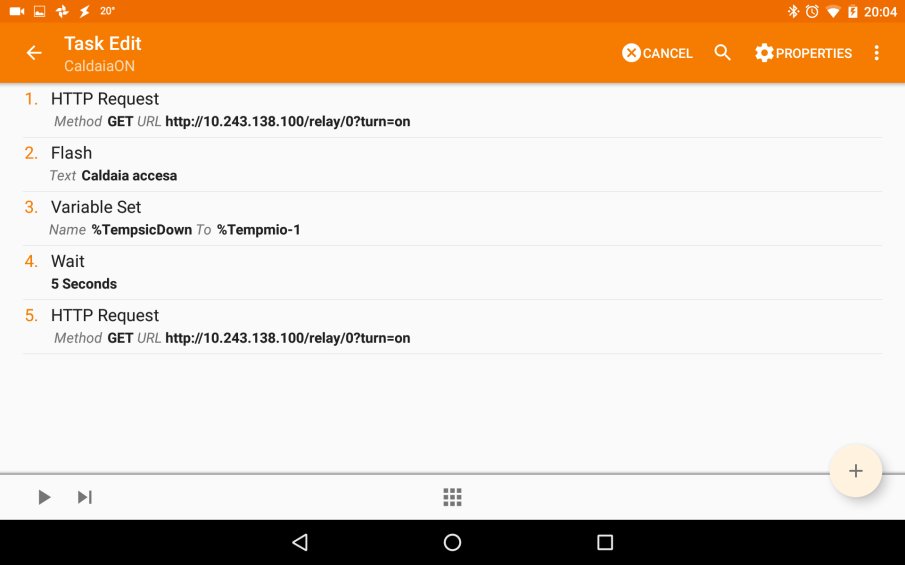
Azione 1: Invio comando HTTP verso lo Shelly 1 per accensione caldaia.
Azione 2: Flash a schermo dell'avvenuto invio comando
Azione 3: Impostazione di una variabile di sicurezza (spiego nel video in coda all'articolo a cosa serve... in ogni caso OPZIONALE)
Azione 4: Attesa di 5 secondi (o quello che preferite... OPZIONALE)
Azione 5: Ripetizione del primo comando a scopo precauzionale (nel caso il primo non si andato a buon fine... OPZIONALE)
Spegnimento caldaia
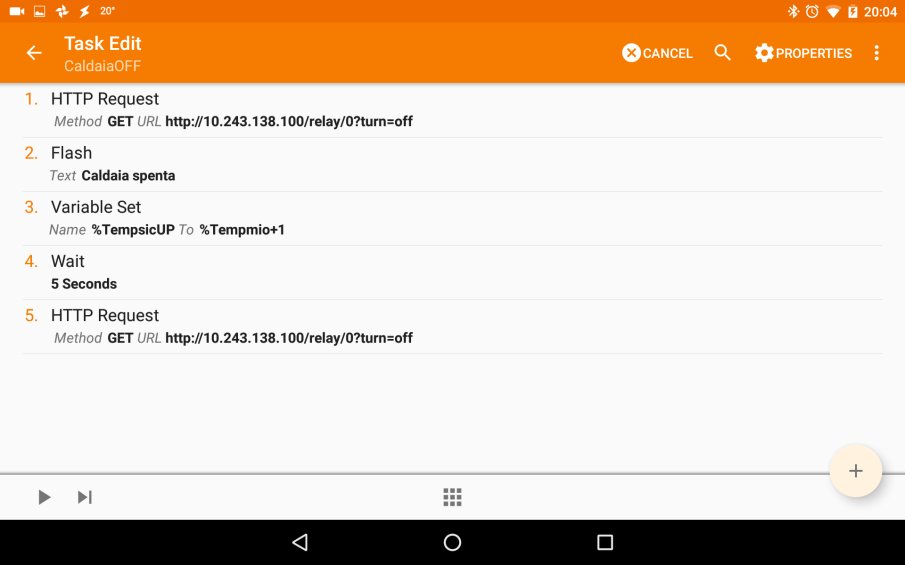
Tutto uguale al task precedente ad eccezione dei comandi HTTP che spengono lo Shelly invece di accenderlo.
Profilo lettura temperatura
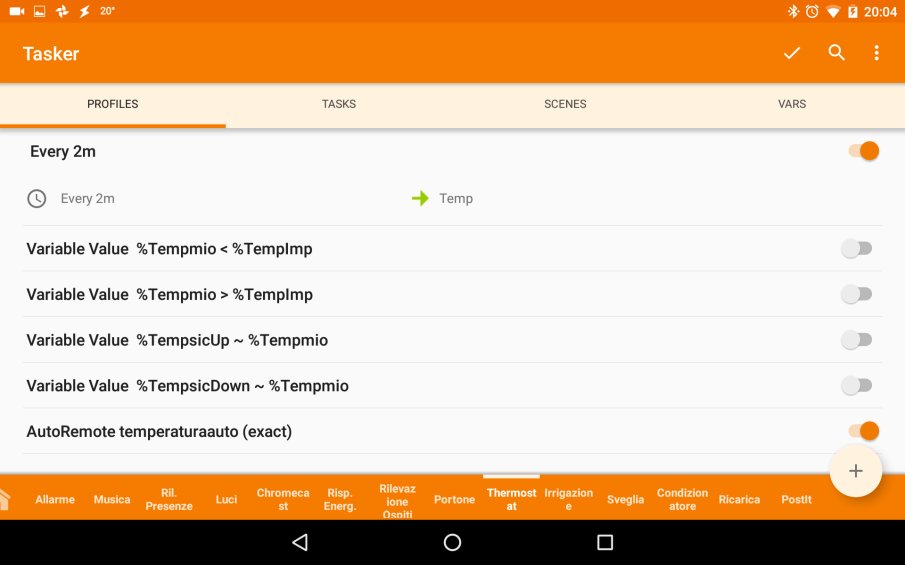
Ogni due minuti lancia il task Temp che è quello che interroga il Broadlink
Profilo accensione caldaia
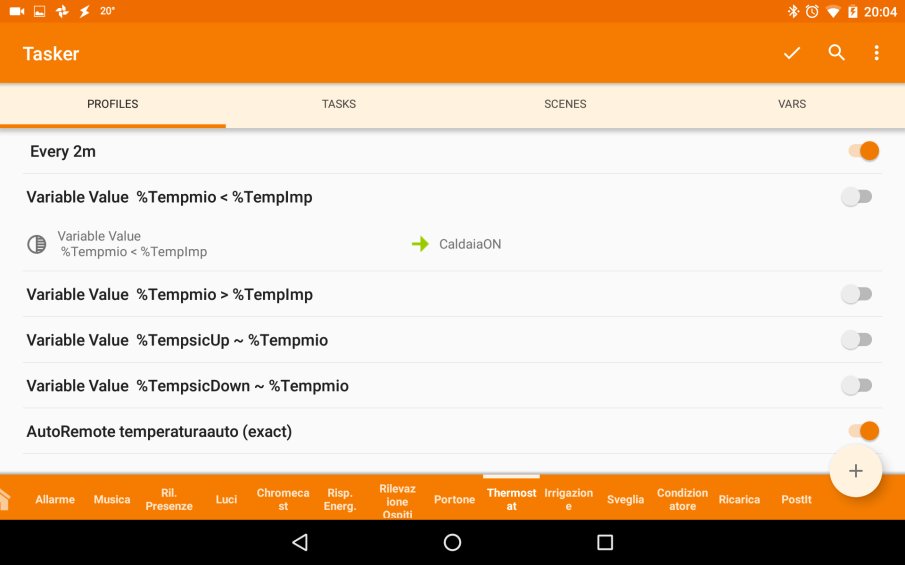
Se la temperatura ambiente è minore di quella desiderata allora scatta il Task caldiaON
Profilo spegnimento caldaia
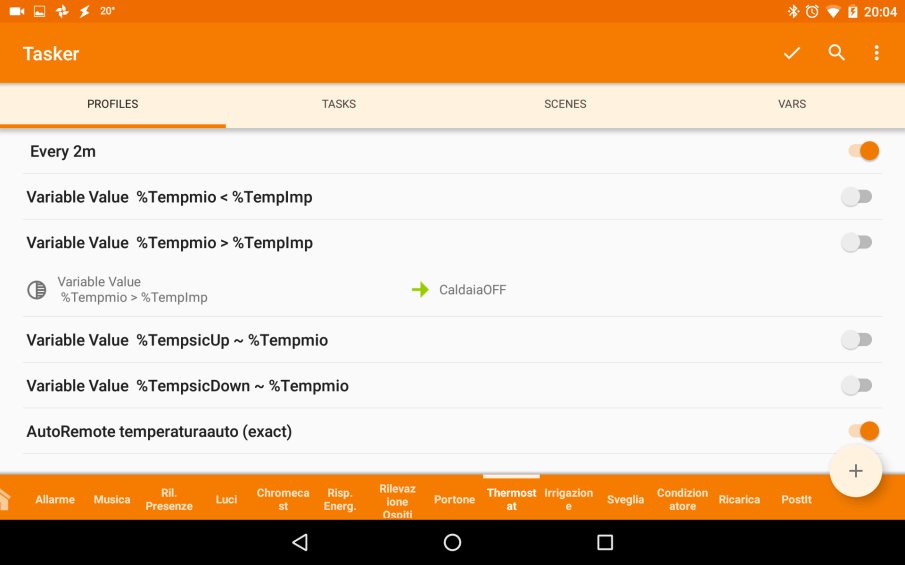
Se la temperatura ambiente è superiore a quella desiderata allora scatta il Task caldiaOFF
Nel video che segue noterete che ci sono due ulteriori profili (opzionali) che implementano un livello di sicurezza ancora superiore continuando ad monitorare la temperatura, fino ad un grado sotto e un grado sopra quella desiderata, rilanciando eventualmente il comando di accensione o spegnimento della caldaia. Buona visione!
Produrre e aggiornare contenuti su vincenzocaputo.com richiede molto tempo e lavoro. Se il contenuto che hai appena letto è di tuo gradimento e vuoi supportarmi, clicca uno dei link qui sotto per fare una donazione.
